Nếu bạn đã sử dụng máy tính cá nhân trong một thập kỷ trở lên, hẳn bạn đã quen thuộc với những chương trình được quảng cáo là giúp tăng hiệu suất như CCleaner, tuyên bố có thể dọn dẹp, tối ưu và bảo trì máy tính của bạn. Mặc dù một số chức năng mà các chương trình này thực hiện có thể được người dùng tự làm bằng các công cụ tích hợp sẵn của Windows, nhưng số khác lại hoàn toàn không cần thiết, thậm chí nguy hiểm trên các hệ thống hiện đại. Nếu bạn đang sử dụng một chiếc PC cổ lỗ sĩ, bạn có thể thấy đôi chút tác dụng khi “dọn dẹp bộ nhớ” hoặc loại bỏ các tệp rác, nhưng hầu hết mọi người nên tránh xa những “liều thuốc an thần” này. Các phần mềm tối ưu PC đã trở nên lỗi thời trong bối cảnh Windows ngày càng thông minh hơn, và đôi khi chúng còn mang lại nhiều phiền toái hơn là lợi ích. Với vai trò là một chuyên gia công nghệ tại 123thuthuat.com, chúng tôi khuyên bạn nên tìm hiểu kỹ trước khi cài đặt bất kỳ công cụ nào hứa hẹn tăng tốc máy tính.
5. Advanced SystemCare: Đừng “chăm sóc” hệ thống của tôi nữa!
IObit là một cái tên lâu đời trong lĩnh vực tiện ích hệ thống, nhưng giống như hầu hết các công cụ của họ, Advanced SystemCare (ASC) gần như vô dụng vào năm 2024. Công ty này tuyên bố rằng ASC có thể “dọn dẹp PC bằng AI”, tăng tốc bằng cách giải phóng RAM và chống phân mảnh ổ đĩa, cũng như tăng tốc độ internet của bạn. Các mô-đun khác trong ASC giúp cập nhật phần mềm, loại bỏ dữ liệu theo dõi từ trang web và xóa các tệp rác. Đáng ngạc nhiên là không có đề cập nào về “dọn dẹp registry” trong tất cả những tính năng này.
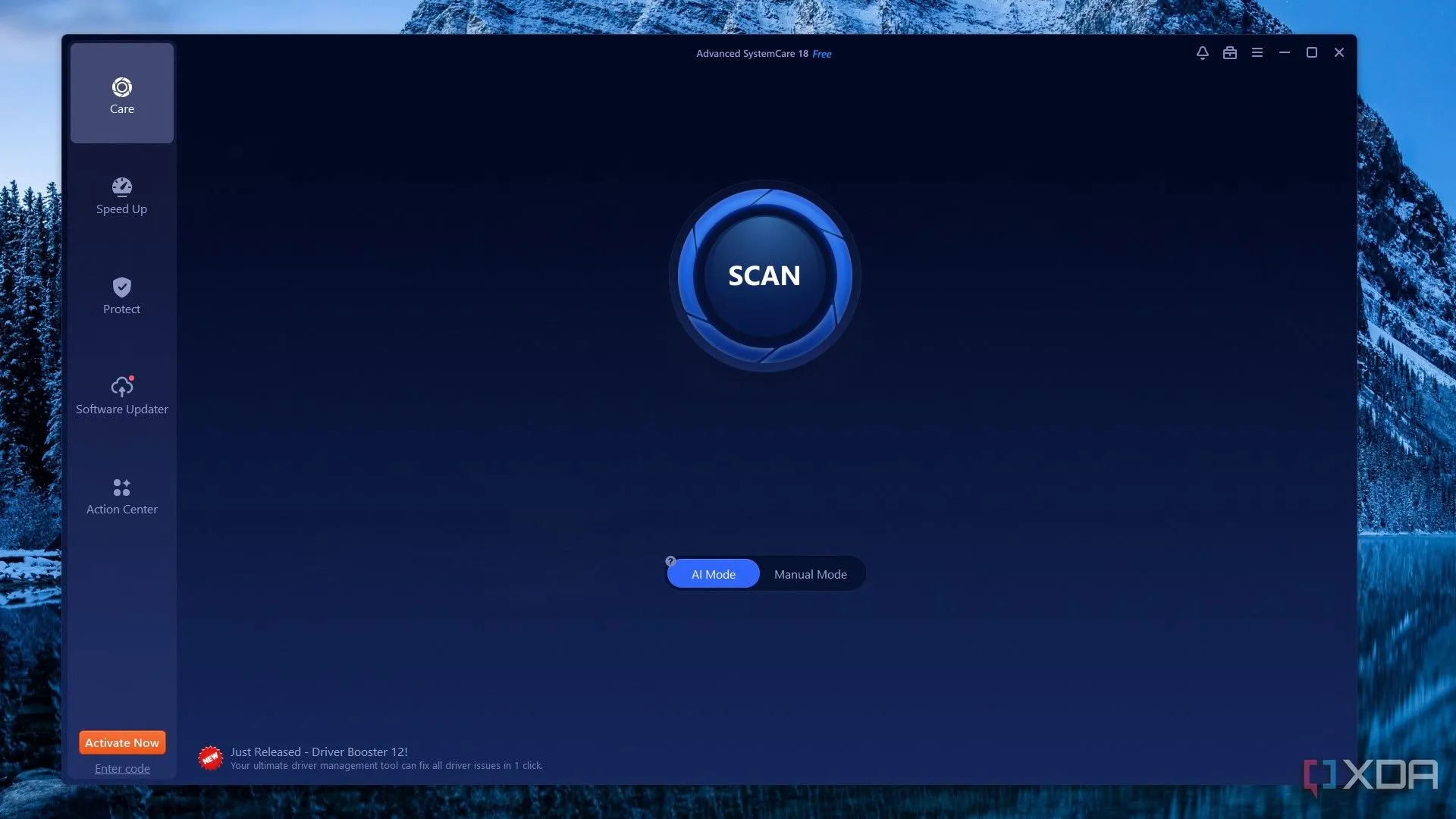 Giao diện chính của Advanced SystemCare 18 Free, hiển thị các tùy chọn dọn dẹp và tối ưu hệ thống
Giao diện chính của Advanced SystemCare 18 Free, hiển thị các tùy chọn dọn dẹp và tối ưu hệ thống
Như bạn có thể tưởng tượng, bạn có thể tự mình thực hiện hầu hết các tác vụ này trong Windows. Dọn dẹp các tệp tạm thời và tệp rác, chống phân mảnh ổ cứng của bạn, và cập nhật trình điều khiển và phần mềm là những việc chúng ta vẫn thường xuyên làm. Hơn nữa, việc giải phóng RAM một cách tùy tiện từ các chương trình nền gây hại nhiều hơn lợi, vì Windows đã đủ tiên tiến để tự xử lý việc quản lý bộ nhớ trên các PC hiện đại. Và bạn có thể cải thiện tốc độ internet bằng các phương pháp thực hành tốt đơn giản mà không cần một chương trình bên thứ ba.
Tôi không biết bạn thì sao, nhưng tôi thích giữ PC của mình không có càng nhiều chương trình không cần thiết càng tốt, và những “tiện ích” như thế này đứng đầu danh sách. Advanced SystemCare chỉ là một trong số nhiều chương trình đang sống nhờ danh tiếng cũ, vẫn cố gắng thuyết phục người dùng rằng họ cần những chương trình này để giữ PC của mình sạch sẽ và tối ưu. Tuy nhiên, giống như các chương trình diệt virus, bạn không cần bất cứ thứ gì ngoài các tính năng tích hợp của Windows để bảo vệ, dọn dẹp và tối ưu hệ thống của mình.
4. Ashampoo WinOptimizer: Cần một trình dọn dẹp để loại bỏ trình dọn dẹp này
Ashampoo cũng là một trong những nhà phát triển phần mềm lâu đời trong lĩnh vực này, và Ashampoo WinOptimizer là một công cụ khác được thiết kế để tăng tốc, tối ưu và bảo vệ PC của bạn. Trên thực tế, tất cả những gì nó làm là cung cấp một giao diện gọn gàng để xóa các tệp rác, vô hiệu hóa các dịch vụ nền, xóa lịch sử trình duyệt, “chống phân mảnh” registry và vô hiệu hóa telemetry trên Windows. Như bạn đã biết, bạn có thể vô hiệu hóa các dịch vụ Windows không cần thiết, quản lý dữ liệu trình duyệt và giữ registry của mình nguyên vẹn, tất cả đều do chính bạn.
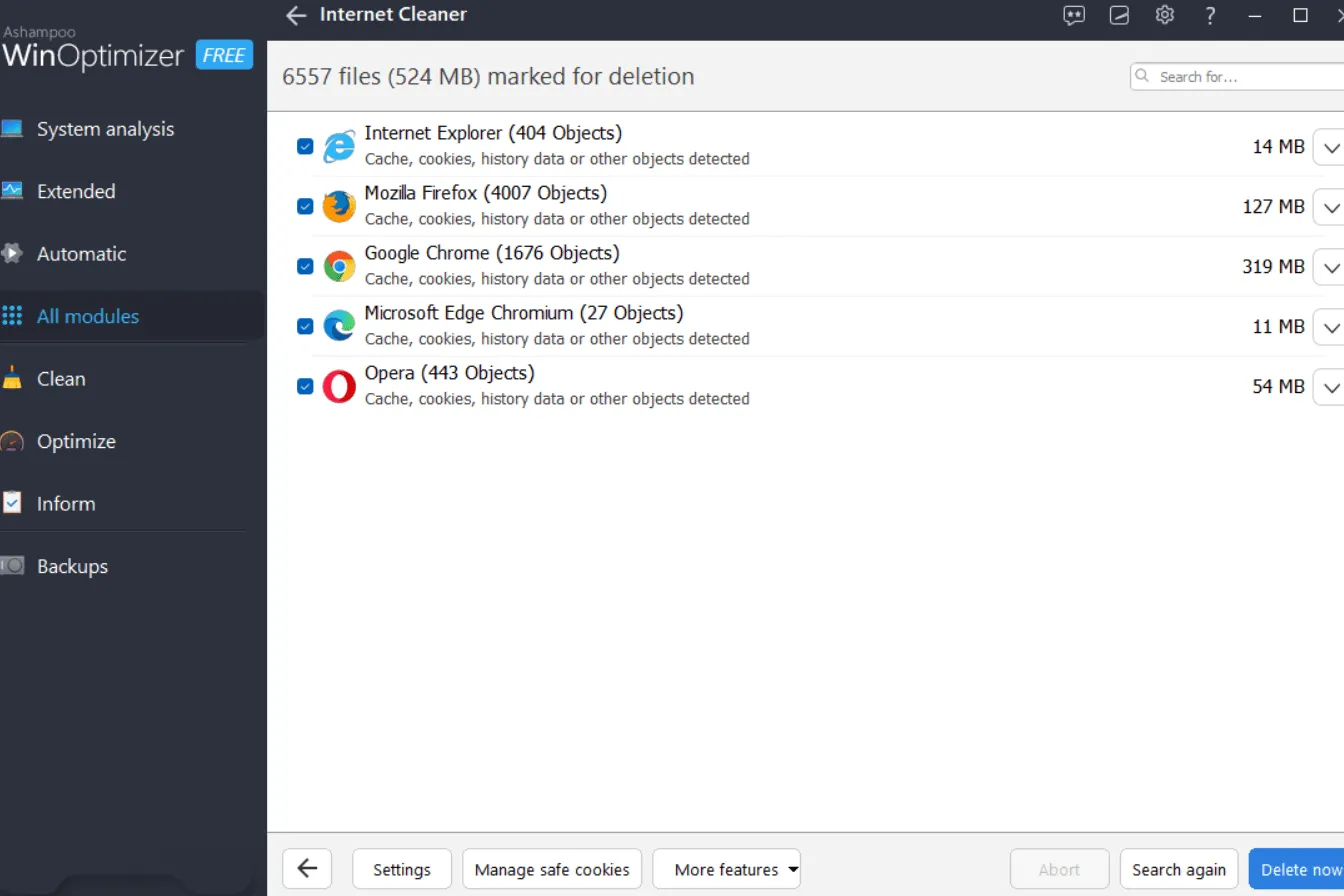 Màn hình tổng quan của Ashampoo WinOptimizer, với các tính năng tối ưu và bảo vệ PC
Màn hình tổng quan của Ashampoo WinOptimizer, với các tính năng tối ưu và bảo vệ PC
Bất kỳ cài đặt, cấu hình hoặc tối ưu hóa Windows nào mà WinOptimizer cung cấp chỉ là “đệm” – bạn chỉ cần để Windows tự làm công việc của nó trong nền. Nếu PC của bạn cảm thấy chậm một cách bất thường, hãy kiểm tra xem điều gì đang làm chậm nó và tự khắc phục. Bạn không cần phải chống phân mảnh registry hay giải phóng RAM một cách quyết liệt để đảm bảo PC của bạn luôn nhanh nhẹn. Trong trường hợp xấu nhất, bạn có thể cần nâng cấp lên ổ SSD, cài đặt thêm RAM, hoặc cuối cùng là nâng cấp toàn bộ PC của bạn.
3. CleanMem: Hãy xóa ký ức về công cụ này đi!
CleanMem là công cụ tăng tốc PC hài hước nhất, vì chính các nhà phát triển của nó cũng thừa nhận rằng nó cơ bản không làm PC của bạn nhanh hơn. Tất cả những gì nó làm là giảm cấp phát bộ nhớ bằng cách đóng các tiến trình nền, vì vậy bạn có thể thấy mức sử dụng RAM thấp trong Task Manager sau khi chạy nó. Tuy nhiên, việc chỉ giải phóng bộ nhớ không giúp cải thiện hiệu suất; Windows tự quản lý cấp phát RAM tốt hơn.
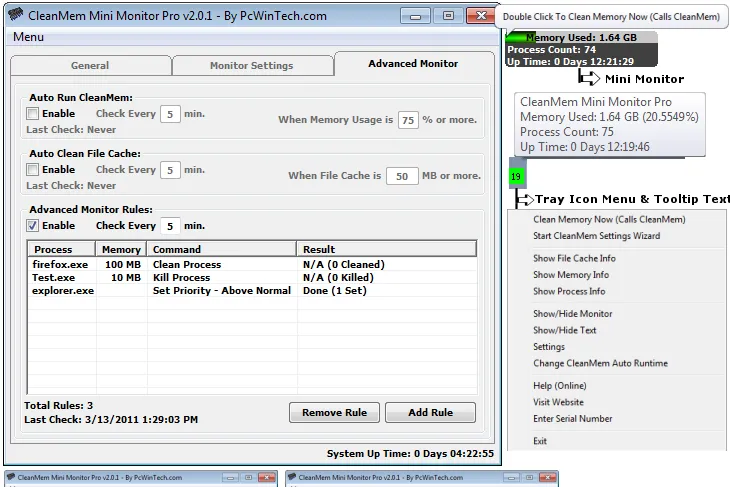 Giao diện CleanMem hiển thị các phần mềm và tùy chọn quản lý bộ nhớ
Giao diện CleanMem hiển thị các phần mềm và tùy chọn quản lý bộ nhớ
Bên cạnh đó, CleanMem có thể đóng các tiến trình cần thiết cho hệ thống của bạn. Nếu bạn đã có đủ RAM trên PC, có lẽ bạn sẽ không tìm kiếm công cụ này. Và nếu bạn đang thiếu RAM, bất kỳ cải thiện nào mà CleanMem mang lại cho hệ thống sẽ chỉ là tạm thời hoặc phải trả giá bằng việc đóng các tiến trình quan trọng khác. Một lần nữa, thay vì dựa vào các chương trình như vậy để cải thiện hiệu suất trên một chiếc PC cũ, hãy thử nâng cấp RAM của bạn. Ngay cả việc thêm một thanh RAM duy nhất cũng sẽ tốt hơn nhiều so với việc sử dụng CleanMem, một công cụ không mang lại lợi ích gì.
2. Razer Cortex: Phần mềm rác không cần thiết
Razer Cortex được quảng cáo là một công cụ tăng cường hiệu suất chơi game cho PC và laptop, với các tính năng bổ sung như dọn dẹp các tệp rác, tăng FPS dựa trên AI, một trình khởi chạy game và các tiện ích bổ sung cho số liệu thống kê thời gian thực cùng các thông tin chi tiết khác. Theo quan điểm của tôi, trừ khi bạn có một chiếc PC cũ hoặc cấu hình thấp có thể phần nào hưởng lợi từ việc Razer Cortex “tiêu diệt” các tác vụ nền một cách mạnh mẽ, nó phần lớn là bloatware (phần mềm rác). Bạn không cần AI để dự đoán các cài đặt tốt nhất cho tối ưu hóa đồ họa và hiệu suất, hay để dọn dẹp các tệp rác và registry.
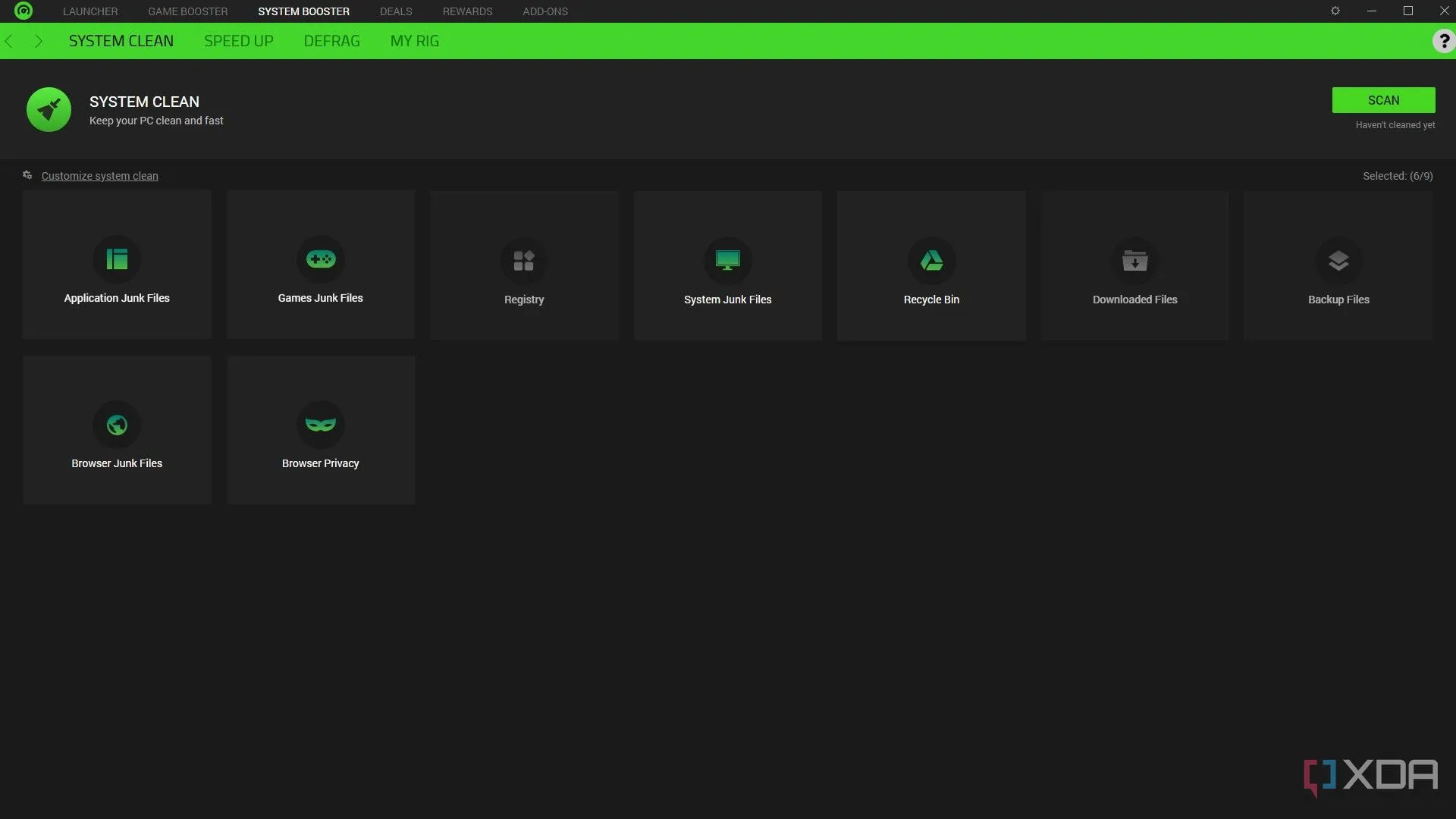 Tab System Booster của Razer Cortex, quảng cáo tăng cường hiệu suất hệ thống và trò chơi
Tab System Booster của Razer Cortex, quảng cáo tăng cường hiệu suất hệ thống và trò chơi
Sử dụng Razer Cortex để tăng FPS trên một chiếc PC cấu hình thấp có thể phản tác dụng, vì chương trình này sẽ tự tiêu thụ tài nguyên hệ thống, và trên một hệ thống yếu hơn, đó là một điều hoàn toàn không nên. Mặt khác, trên một chiếc PC tầm trung hoặc cao cấp, bạn không cần sự trợ giúp từ các chương trình như vậy; bất kỳ tối ưu hóa nào bạn muốn đều có thể tự mình thực hiện bằng cách điều chỉnh cài đặt trong game.
1. CCleaner: “C” là “Bye” nhé!
Đến với quán quân của danh sách, CCleaner là công cụ tăng cường hiệu suất lâu đời và có lẽ là phổ biến nhất mà bạn từng nghe đến. Nó đi kèm với trình dọn dẹp registry, trình dọn dẹp tệp rác, kiểm tra sức khỏe, cập nhật phần mềm và nhiều tính năng khác. Ngày xưa, tính năng nổi bật nhất của chương trình này từng là trình dọn dẹp registry, và tôi nhớ mình đã sử dụng nó vô số lần, bằng cách nào đó tự thuyết phục bản thân rằng PC của tôi cảm thấy nhanh hơn một chút sau mỗi lần chạy.
Thành thật mà nói, bạn không cần phải chạm vào registry của mình, và tất cả các tính năng khác của CCleaner đều có sẵn trong Windows. Bạn có thể tự dọn dẹp các tệp rác, cập nhật trình điều khiển và phần mềm, kiểm tra sức khỏe ổ đĩa, và tối ưu hóa hiệu suất. Bên cạnh đó, hầu hết các tính năng của CCleaner đều bị khóa sau một bức tường trả phí, vì vậy bạn chỉ đơn giản là thêm bloatware bằng cách tải công cụ này.
Tránh xa cám dỗ từ các phần mềm tăng tốc PC
Cách đáng tin cậy duy nhất để tăng hiệu suất PC của bạn là tự tìm hiểu về nó. Khi đó, bạn sẽ biết chương trình và dịch vụ nền nào cần tắt, cài đặt trong game nào cần giảm xuống và tệp nào cần dọn dẹp. Dựa vào các công cụ bên thứ ba để làm điều này cho bạn là rước thêm phần mềm rác và những kẻ ngốn tài nguyên vào máy tính của bạn. Hầu hết các tính năng của những chương trình này là không cần thiết ở mức tốt nhất, và có hại ở mức tồi tệ nhất.
Hãy là một người dùng thông thái và tận dụng tối đa những gì Windows cung cấp. Nếu bạn có bất kỳ thắc mắc hay cần thêm các thủ thuật công nghệ hữu ích, đừng ngần ngại tìm kiếm trên 123thuthuat.com hoặc để lại bình luận phía dưới!
